
Você quer compartilhar sua seleção de Spotify músicas para seus amigos e colaborar juntos para criar um final Spotify lista de reprodução que você usará para uma ocasião ou evento? Não se preocupe, pois nesta era moderna, agora você pode facilmente criar e compartilhar um playlist colaborativa em Spotify. Depois de compartilhar esta lista de reprodução com outras pessoas, você pode começar a gerenciá-la junto com elas.
Mas como você cria uma colaboração Spotify lista de reprodução? Este artigo discute como você pode fazer isso em seu computador, iOS ou dispositivos Android. Então continue lendo para saber mais! Mas primeiro, vamos discutir o que é um Spotify lista de reprodução colaborativa é, o que você pode fazer com ela e o que você deve saber na próxima seção.
Guia de conteúdoParte 1. O que é A Spotify Lista de reprodução colaborativa?Parte 2. Como criar uma lista de reprodução colaborativa em SpotifyParte 3. Como compartilhar seu Spotify Músicas sem Spotify AppParte 4. Em Conclusão
SpotifyO recurso de colaboração de lista de reprodução fornece a vários usuários a capacidade de adicionar faixas de suas próprias escolhas a um único Spotify lista de reprodução. Esses playlist colaborativa em Spotify em 2008, que instantaneamente se tornou popular entre os usuários. Recentemente, o recurso de colaboração ainda melhorou, permitindo que os usuários vejam quem adicionou qual música e quando.
Uma lista de reprodução colaborativa é semelhante à Wikipedia, em que qualquer pessoa pode editar virtualmente o conteúdo da enciclopédia. Tudo o que você precisa fazer é compartilhar o link de sua lista de reprodução colaborativa com seus amigos e confiar na sabedoria deles para garantir que a qualidade decente de sua lista de reprodução seja mantida e dentro do tópico.
Listas de reprodução colaborativas também tornam mais fácil e divertido compartilhar e coordenar com seu círculo de amigos as melhores faixas que cada um de vocês acha que valeria a pena ouvir.
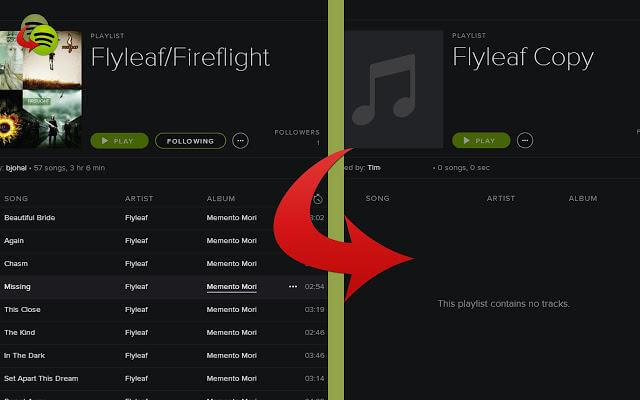
Abaixo estão as coisas que você tem permissão e não tem permissão para fazer com sua lista de reprodução colaborativa.
OBSERVAÇÃO:
Caso o endereço da sua lista de reprodução na web seja divulgado publicamente, qualquer pessoa com o link pode editar sua lista de reprodução. Alguém pode até mesmo deletar todas as suas trilhas salvas nele. Portanto, a solução mais segura é faça backup do conteúdo de sua colaboração Spotify lista. Basta fazer uma cópia privada de sua lista de reprodução e você estará seguro.
Tips : Talvez você queira compartilhar seu Spotify lista de reprodução com seus amigos. Mas, a questão é, como adicionar amigos no Spotify? Leia a postagem para obter um guia detalhado.
Criando um Spotify playlist colaborativa é uma tarefa fácil e direta. Todo o processo leva apenas aproximadamente 10 segundos, independentemente de você estar usando um computador desktop ou um dispositivo móvel.
Mas observe que as etapas para cada dispositivo diferem ligeiramente porque, em computadores, são necessários menos cliques em comparação com dispositivos móveis.
Além disso, para computadores, os usuários podem usar um Spotify Grátis ou Spotify Conta Premium. Mas para dispositivos móveis, você precisaria de um assinatura premium. Portanto, a seguir estão as etapas que você precisa fazer ao criar e compartilhar uma lista de reprodução colaborativa em seu computador, iOS e dispositivos Android.
Para criar uma lista de reprodução colaborativa em seu Windows ou computador Mac, siga os passos abaixo.
Escolha um existente Spotify lista de reprodução que você gostaria de compartilhar ou crie uma nova em seu computador.
Clique com o botão direito na lista de reprodução escolhida e clique no Playlist Colaborativo quando um menu pop-up aparece. Um ícone será adicionado à sua lista de reprodução.
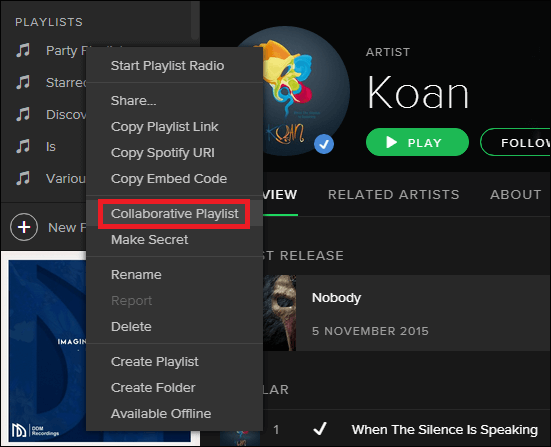
Clique com o botão direito na lista de reprodução escolhida novamente (aquela que você transformou em uma lista de reprodução colaborativa na etapa anterior) e escolha Partilhar. Spotify dá a você a opção de compartilhá-lo no Skype, Twitter, Facebook e outros.
Observe que qualquer pessoa a quem você forneceu o link da lista de reprodução colaborativa pode editar, excluir ou reorganizar as faixas na lista de reprodução.
Passo 1. Lançar o Spotify aplicativo em seu dispositivo.
Passo 2. Faça login usando sua conta para Spotify Prêmio
Passo 3. Clique Sua biblioteca e escolha uma lista de reprodução que deseja compartilhar com seus amigos.
Passo 4. Toque nos pontos horizontais localizados no canto superior direito da interface do aplicativo.
Passo 5. Selecionar Tornar colaborativo.
Passo 6. Para compartilhar sua lista de reprodução colaborativa, toque nos pontos horizontais novamente e escolha Partilhar.
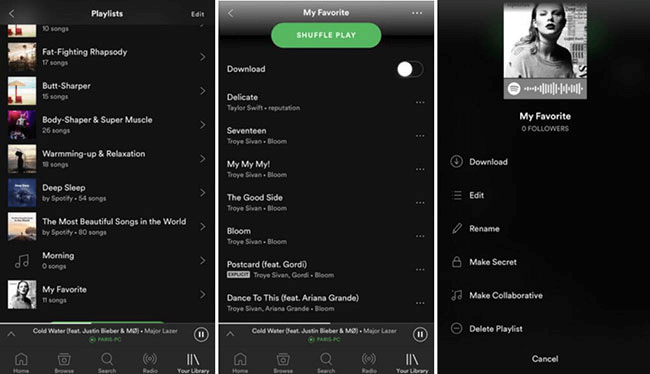
Para usuários do Android, as mesmas etapas são usadas acima. A principal diferença é a aparência do aplicativo no dispositivo. Portanto, não há necessidade de ilustrar as etapas novamente. Explore o aplicativo você mesmo se ainda estiver confuso sobre as etapas e com certeza será capaz de resolvê-lo sozinho.
Recomendamos usar DumpMedia Spotify Music Converter para baixar e converter qualquer Spotify músicas, listas de reprodução ou álbuns para MP3, M4A, WAV e FLAC.
Esta ferramenta pode manter a qualidade original do seu Spotify arquivos. É um poderoso e de alta velocidade Spotify conversor que lhe permite desfrutar do seu Spotify música sem uma assinatura premium. Assim, dando-lhe sem Spotify para ouvir offline!
Agora, para converter seus arquivos multimídia para os formatos desejados, siga as etapas abaixo:
Etapa 1: faça o download do DumpMedia aplicação.
Etapa 2: inicie o DumpMedia aplicação.
Etapa 3: adicione seu Spotify música para o aplicativo.
Etapa 4: Escolha o formato de saída desejado e a pasta de destino.
Etapa 5: inicie o processo de conversão.
Abaixo estão as etapas mais detalhadas para converter seus arquivos de vídeo para o formato desejado usando DumpMedia.
Download grátis Download grátis
Antes de começar a usar o aplicativo, é claro que você precisa fazer o download do software primeiro. A boa notícia é que DumpMedia tem um versão grátis para Mac para você experimentar o software antes de decidir se é a ferramenta certa para você ou não, mas garantimos que você não ficará desapontado com seus recursos.

Depois de baixar o DumpMedia instalador, inicie o aplicativo seguindo as etapas abaixo para Winsistemas operacionais Windows e MacOS.
Para a WinUsuários do Dows:
Vou ao Pesquisar ícone (lupa) ao lado do Winícone do dows na barra de tarefas do seu computador. Digite DumpMedia no campo de texto. Clique no DumpMedia aplicação nos resultados da pesquisa.
Para usuários MacOS:
Clique no Launchpad ícone no seu computador Dock. O ícone da barra de lançamento é um círculo cinza com um foguete cinza mais escuro no centro. Modelo DumpMedia na Pesquisar barra na parte superior Bata no Devolução botão no teclado para iniciar o aplicativo.
Adicione o URI do seu Spotify música/lista de reprodução/álbum na barra de pesquisa ou você pode arrastar e soltar seus arquivos no aplicativo.

Procure o Converta todas as tarefas em texto no canto superior direito da interface. Selecione o formato de saída desejado (FLAC, WAV, M4A ou MP3). Na parte inferior da interface, clique no botão Explorar e navegue em seu computador até a pasta de destino desejada dos arquivos convertidos.

Clique na Converter botão para iniciar a conversão do seu arquivo de vídeo. Aguarde a conclusão da conversão.

Para encerrar nossa discussão, abaixo estão os principais tópicos que abordamos neste artigo:
Felizmente, você conseguiu encontrar o que estava procurando neste artigo.
